So ändern Sie die Standardanzahl der Blätter, mit denen neue Excel-Arbeitsmappen gestartet werden
Aktualisiert Januar 2024: Erhalten Sie keine Fehlermeldungen mehr und verlangsamen Sie Ihr System mit unserem Optimierungstool. Holen Sie es sich jetzt unter - > diesem Link
- Downloaden und installieren Sie das Reparaturtool hier.
- Lassen Sie Ihren Computer scannen.
- Das Tool wird dann deinen Computer reparieren.
Schnelle Navigation
Wenn Sie Excel starten, wird es standardmäßig mit einer bestimmten Anzahl leerer Blätter geöffnet, basierend auf der von Ihnen verwendeten Excel-Version.Wenn Sie in der Version 2013 Excel starten, erhalten Sie standardmäßig nur 1 leeres Blatt.Aber wenn Sie jemand sind, der immer einen bestimmten Satz von Blättern benötigt, um Ihre Arbeit zu erledigen, dann wäre es sehr praktisch für Sie, wenn Ihr Excel neue Arbeitsmappen mit Ihrer erforderlichen Anzahl von leeren Blättern startet; Sagen wir 5 Blätter, jedes Mal, wenn Sie eine neue Arbeitsmappe starten.
In diesem Artikel geht es darum, die Standardanzahl leerer Blätter zu ändern, mit denen eine neue Excel-Arbeitsmappe gestartet wird.Lesen Sie weiter, um zu erfahren, wie Sie diesen erstaunlichen Excel-Hack schnell meistern können.Viel Spaß beim Lesen!
Schritt 1: Starten Sie Microsoft Excel und klicken Sie im oberen Menüband auf die Registerkarte DATEI.
Wichtige Hinweise:
Mit diesem Tool können Sie PC-Problemen vorbeugen und sich beispielsweise vor Dateiverlust und Malware schützen. Außerdem ist es eine großartige Möglichkeit, Ihren Computer für maximale Leistung zu optimieren. Das Programm behebt häufige Fehler, die auf Windows-Systemen auftreten können, mit Leichtigkeit - Sie brauchen keine stundenlange Fehlersuche, wenn Sie die perfekte Lösung zur Hand haben:
- Schritt 1: Laden Sie das PC Repair & Optimizer Tool herunter (Windows 11, 10, 8, 7, XP, Vista - Microsoft Gold-zertifiziert).
- Schritt 2: Klicken Sie auf "Scan starten", um Probleme in der Windows-Registrierung zu finden, die zu PC-Problemen führen könnten.
- Schritt 3: Klicken Sie auf "Alles reparieren", um alle Probleme zu beheben.
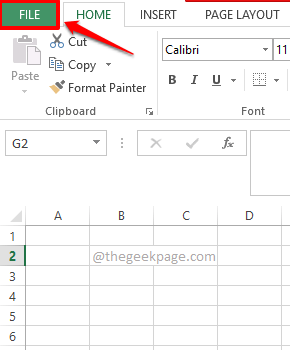
Schritt 2: Klicken Sie nun im linken Bereich der DATEI-Optionen auf die Registerkarte Optionen.
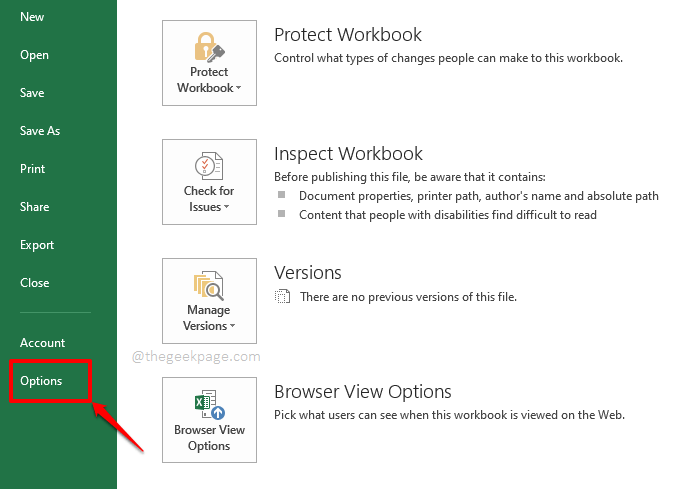
Schritt 3: Klicken Sie im Fenster Excel-Optionen zuerst auf die Registerkarte Allgemein im linken Bereich.
Suchen Sie nun im rechten Fensterbereich den Abschnitt mit dem Namen Beim Erstellen neuer Arbeitsmappen.
Jetzt gibt es unter diesem Abschnitt ein Feld mit dem Namen So viele Blätter einbeziehen.Sie können diesem Feld eine Nummer zuweisen, indem Sie die zugehörigen Pfeile NACH OBEN und NACH UNTEN verwenden, oder Sie können direkt eine Nummer eingeben.Diese Zahl bestimmt, mit wie vielen Blättern Ihre Standard-Excel-Arbeitsmappe jedes Mal geöffnet wird, wenn Sie Excel starten.
Klicken Sie unten auf die Schaltfläche OK, um fortzufahren.
Hinweis: Sie können bis zu 255 leere Blätter haben, wenn Sie Excel öffnen.Die Mindestanzahl, die angegeben werden muss, ist 1.
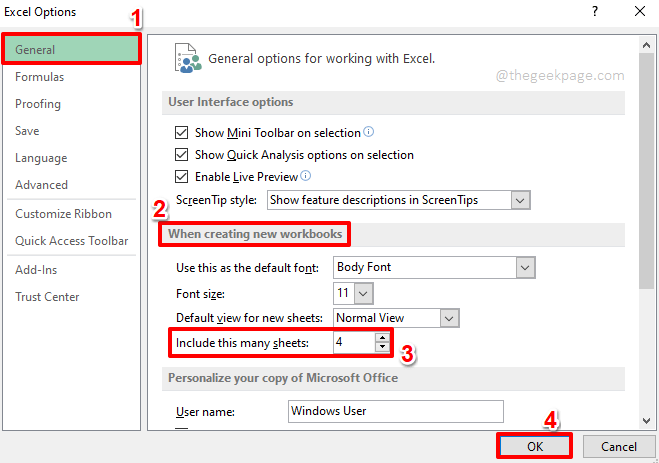
Schritt 4: Das ist es.Testen wir mal, ob das jetzt funktioniert.Klicken Sie dazu erneut auf die Registerkarte DATEI im oberen Menüband.
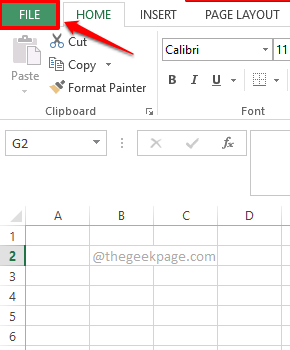
Schritt 5: Klicken Sie im linken Fensterbereich auf die Option Neu und im rechten Bereich auf Leere Arbeitsmappe.
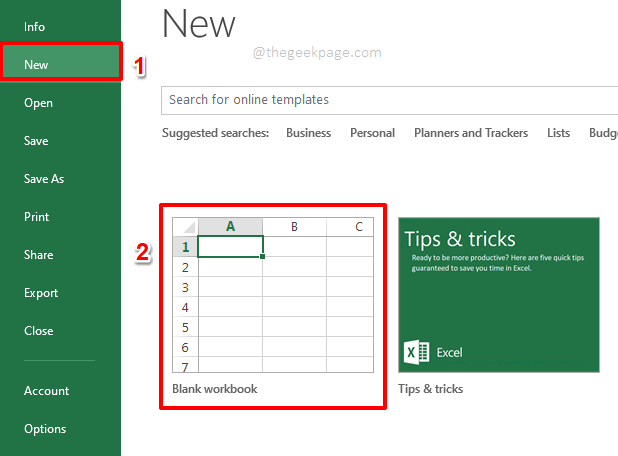
Schritt 6: Wenn sich die leere Arbeitsmappe öffnet, können Sie sehen, dass es so viele neue Blätter gibt, wie Sie angegeben haben, im Gegensatz zu den Standardeinstellungen von 1 Blatt.Genießen!
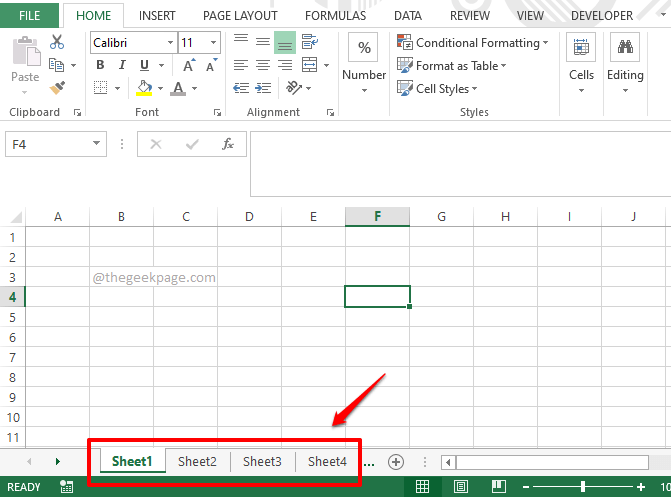
Hinterlassen Sie einen Kommentar im Kommentarbereich, wenn Sie auf Schwierigkeiten stoßen, wir sind immer einen Kommentar entfernt.
Ich hoffe, Sie fanden den Artikel hilfreich.Bleib dran!
Sie können auch dieses PC-Reparatur-Tool herunterladen, um PC-Probleme zu lokalisieren und zu beheben:Schritt 1 -Laden Sie das Restoro PC Repair Tool hier herunterSchritt 2 – Klicken Sie auf Scan starten, um alle PC-Probleme automatisch zu finden und zu beheben.

